Windows: start Windows Explorer opnieuw wanneer de gebruikersinterface vastloopt
Welke versie van Windows u ook gebruikt, er komt een moment dat de GUI vastloopt. U kunt dit eenvoudig oplossen door explorer.exe opnieuw op te starten.
Hier is een voorbeeld van hoe Windows 7 instabiel werkt. Slechts een deel van mijn bureaubladachtergrond wordt weergegeven en de snelkoppelingspictogrammen zijn leeg.

Klik met de rechtermuisknop op de taakbalk en klik vervolgens op Taakbeheer starten.
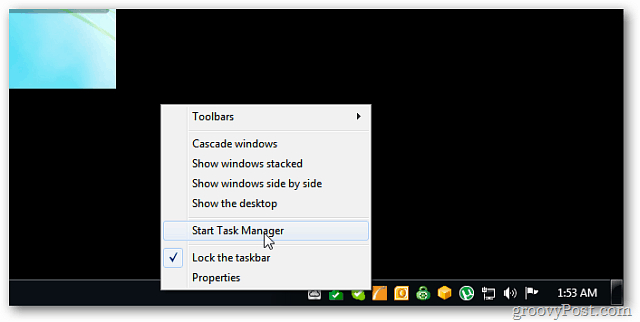
Windows Task Manager wordt gestart. Klik op het tabblad Processen, klik met de rechtermuisknop op explorer.exe en klik op Proces beëindigen.
![sshot-2011-11-06- [23-21-54] sshot-2011-11-06- [23-21-54]](/images/howto/windows-restart-windows-explorer-when-the-user-interface-freezes_3.png)
U krijgt een bericht met de vraag of u explorer.exe echt wilt beëindigen - klik op Proces beëindigen.
![sshot-2011-10-30- [01-54-12] sshot-2011-10-30- [01-54-12]](/images/howto/windows-restart-windows-explorer-when-the-user-interface-freezes_4.png)
De desktop zal alles wissen behalve Windows Taakbeheer.
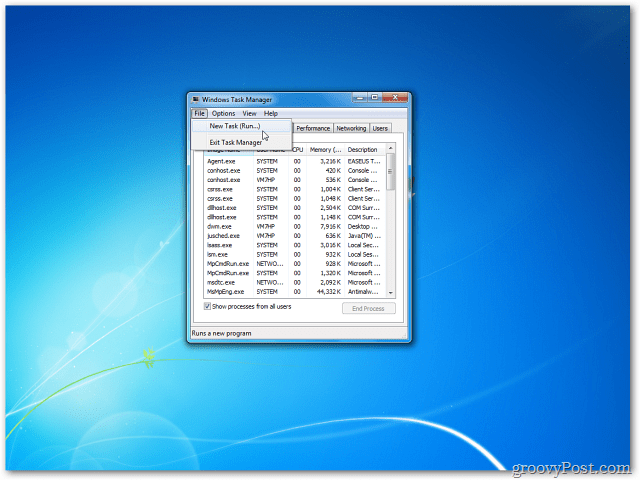
Klik in het menu van Windows Taakbeheer op Bestand >> Nieuwe taak.
![sshot-2011-10-30- [01-55-23] sshot-2011-10-30- [01-55-23]](/images/howto/windows-restart-windows-explorer-when-the-user-interface-freezes_6.png)
Het dialoogvenster Nieuwe taak maken wordt weergegeven. Typ in het veld Openen: explorer.exe en klik op OK.
![sshot-2011-10-30- [01-55-56] sshot-2011-10-30- [01-55-56]](/images/howto/windows-restart-windows-explorer-when-the-user-interface-freezes_7.png)
Uw bureaublad werkt weer correct met al uw pictogrammen.
![sshot-2011-11-06- [22-34-35] sshot-2011-11-06- [22-34-35]](/images/howto/windows-restart-windows-explorer-when-the-user-interface-freezes_8.png)

![Stop en start Explorer opnieuw in Windows 7 The Easy Way [How-To]](/images/microsoft/stop-and-restart-explorer-in-windows-7-the-easy-way-how-to.png)








laat een reactie achter